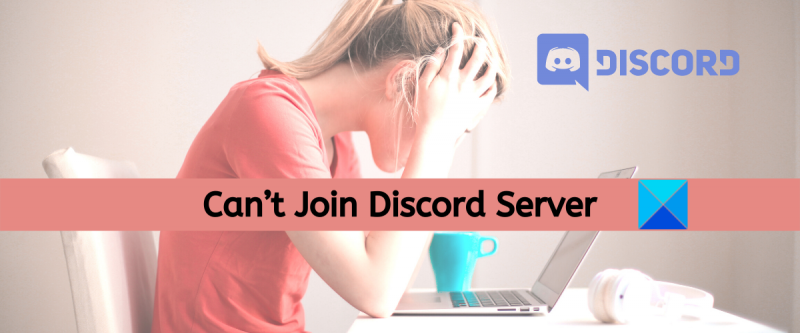Jei esate IT ekspertas, žinote, kad vienas iš labiausiai varginančių dalykų yra bandymas prisijungti prie „Discord“ serverio ir negalėjimas to padaryti. Laimei, yra šios problemos sprendimas.
Pirmas dalykas, kurį turėsite padaryti, yra atidaryti „Discord“ nustatymus. Iš čia norėsite eiti į skyrių „Balsas ir vaizdo įrašai“. Kai būsite šioje skiltyje, slinkite žemyn, kol pamatysite skirtuką „Išplėstinė“. Spustelėkite šį skirtuką.
Kai būsite skirtuke „Išplėstinė“, pamatysite daugybę skirtingų parinkčių. Tas, kurio ieškote, vadinamas „Force Opus“. Norėsite įsitikinti, kad ši parinktis pažymėta. Kai tai padarysite, tiesiog iš naujo paleiskite „Discord“ klientą ir bandykite dar kartą prisijungti prie serverio.
Jei vis tiek kyla problemų prisijungiant prie serverio, galite pabandyti atlikti keletą kitų dalykų. Vienas iš jų yra išvalyti „Discord“ talpyklą. Tai galite padaryti nuėję į skirtuką „Vartotojo nustatymai“ ir spustelėję „Balsas ir vaizdo įrašai“. Iš čia slinkite žemyn iki skirtuko „Išplėstinė“ ir spustelėkite mygtuką „Išvalyti talpyklą“. Kai tai padarysite, iš naujo paleiskite „Discord“ ir bandykite dar kartą prisijungti prie serverio.
Kitas dalykas, kurį galite pabandyti, yra prisijungti prie serverio naudojant kitą naršyklę. Jei naudojate „Google Chrome“, pabandykite prisijungti prie serverio naudodami „Mozilla Firefox“ arba „Microsoft Edge“. Jei naudojate „Mozilla Firefox“, pabandykite naudoti „Google Chrome“ arba „Microsoft Edge“. O jei naudojate „Microsoft Edge“, pabandykite naudoti „Google Chrome“ arba „Mozilla Firefox“. Paprasčiausias serverio atidarymas kitoje naršyklėje gali išspręsti problemą.
Jei vis tiek kyla problemų prisijungiant prie serverio, paskutinis dalykas, kurį galite pabandyti, yra susisiekti su serverio administratoriumi. Jie gali padėti išspręsti problemą arba pateikti papildomų nurodymų, ką daryti.
išgauti garsą iš vaizdo programinės įrangos
Negalite prisijungti prie „Discord“ serverio? „Discord“ yra VoIP ir momentinių pranešimų paslauga, leidžianti bendrauti balso skambučiais, vaizdo skambučiais, tekstiniais pranešimais ir dalytis failais. Tai leidžia žmonėms kurti serverius, kad tų pačių pomėgių vartotojai galėtų bendrauti vieni su kitais grupėse. Vartotojai gali prisijungti prie „Discord“ serverio naudodami serverio savininko atsiųstą nuorodą arba pakvietimo kodą. Tačiau kai kurie vartotojai skundėsi, kad net po kelių bandymų jie tiesiog negali prisijungti prie „Discord“ serverio. Dabar, jei susiduriate su ta pačia problema, čia yra išsamus vadovas, padėsiantis atsikratyti problemos.
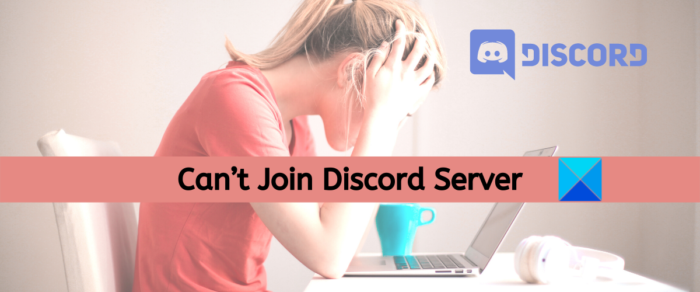
Kodėl negaliu prisijungti prie Discord serverio?
Gali būti įvairių priežasčių, kodėl negalite prisijungti prie „Discord“ serverio. Štai galimos priežastys:
- Labiausiai tikėtina, kad problema gali kilti, jei kvietimo prisijungti prie serverio nuoroda yra netinkama arba jos galiojimo laikas pasibaigęs. Taigi dar kartą patikrinkite savo kvietimo nuorodą ir įsitikinkite, kad ji galioja.
- Taip gali nutikti dėl to, kad serverio savininkas atšaukė kvietimo nuorodą.
- Jei esate užblokuotas naudoti Discord ar konkretų Discord serverį, negalėsite prisijungti prie Discord serverio. Todėl įsitikinkite, kad jums nėra uždrausta prisijungti prie serverio, kuris sukelia problemą.
- Jei pasiekėte maksimalų serverių skaičių, susidursite su problema. Jei tinkamas scenarijus, palikite kai kuriuos serverius, kad prisijungtumėte prie naujų.
- Taip gali nutikti ir dėl sugadintos Discord talpyklos. Todėl pabandykite išvalyti „Discord“ talpyklos aplankus ir pažiūrėkite, ar problema išnyko.
Remdamiesi aukščiau pateiktais scenarijais, galite pritaikyti atitinkamą pataisą, kad išspręstumėte problemą.
Nepavyksta prisijungti prie discord serverio
Jei negalite prisijungti prie „Discord“ serverio savo kompiuteryje, galite naudoti šiuos pataisymus, kad išspręstumėte problemą:
- Dar kartą patikrinkite nuorodą arba kvietimo kodą.
- Įsitikinkite, kad jums nėra uždrausta prisijungti prie serverio.
- Pabandykite palikti kai kuriuos serverius.
- Ištrinkite discord talpyklą.
- Išbandykite VPN.
1] Dar kartą patikrinkite savo kvietimo nuorodą arba kodą
Pirmas dalykas, kurį turėtumėte padaryti, jei negalite prisijungti prie „Discord“ serverio, yra dar kartą patikrinti kvietimo nuorodą. Gali būti, kad jums atsiųsta kvietimo prisijungti prie serverio galiojimo laikas baigėsi. Taigi jūs negalite prisijungti prie „Discord“ serverio.
Serverio savininkai gali tinkinti „Discord“ kvietimus, kai jie siunčiami. Jie gali nustatyti, kad jų kvietimo nuorodos galiojimo laikas baigtųsi. Tai gali būti 30 minučių, 1 diena, 1 savaitė arba niekada. Jei serverio savininkas nenustatė savo kvietimo nuorodos galiojimo pabaigos, pagal numatytuosius nustatymus ji nustos galioti po 24 valandų.
Taip pat gali būti, kad kvietimo nuoroda, kurią bandote atidaryti, viršijo didžiausią leistiną naudojimą. Serverio savininkai taip pat gali konfigūruoti ir nustatyti maksimalų naudojimo būdų skaičių, leidžiantį atidaryti kvietimo nuorodą. Taigi, jei paspausite nuorodą, kuri praėjo didžiausią vartotojų skaičių, negalėsite prisijungti prie serverio.
Be to, serverio savininkas galėjo atšaukti jūsų kvietimo nuorodą. Serverio nustatymuose yra parinktis, leidžianti serverio savininkui atšaukti kvietimo nuorodą iš aktyvių kvietimų sąrašo. Štai kodėl jis gali tapti negaliojantis ir jūs negalėsite prisijungti prie serverio.
Jei pastebėsite, kad kvietimo prisijungti prie „Discord“ serverio nuoroda nebegalioja arba yra neteisinga, nieko negalite padaryti, kad ją ištaisytumėte. Viskas, ką galite padaryti, tai susisiekti su serverio savininku ir paprašyti jo (jos) atsiųsti jums naują nuorodą, kad galėtumėte prisijungti prie „Discord“ serverio.
Be to, jei naudojate pakvietimo kodą prisijungti prie serverio, įsitikinkite, kad įvedėte teisingą kodą. Kadangi pakvietimo kodas, skirtas prisijungti prie serverio, yra didžiosios ir mažosios raidės, turėtumėte dar kartą patikrinti kodą, kad įsitikintumėte, jog jis naudojamas toks, koks yra.
Jei kvietimo nuoroda galioja, bet vis tiek negalite prisijungti prie „Discord“ serverio, pereikite prie kito galimo pataisymo, kad išspręstumėte problemą.
Skaityti: Išspręskite „Discord“ ryšio problemas „Windows“ kompiuteryje.
2] Įsitikinkite, kad jums nėra uždrausta prisijungti prie serverio
Jei aukščiau pateiktas scenarijus jums netinka, yra tikimybė, kad jums bus uždrausta prisijungti prie „Discord“ serverio, todėl negalėsite prisijungti prie serverio. Dabar galite būti užblokuotas konkrečiame serveryje arba visoje „Discord“ paslaugoje.
Nesantaika gali jus uždrausti dėl įvairių priežasčių. Pavyzdžiui, paprastai galite būti uždrausti, jei nesilaikysite paslaugų teikimo sąlygų arba bendruomenės gairių. Kitos to paties priežastys gali būti įtartino IP adreso naudojimas, šlamšto platinimas ir pan. Jei esate užblokuotas viename serveryje, tai gali būti dėl to, kad pažeidėte serverio savininko nustatytas taisykles, pvz., vartojote keiksmažodžius, įžeidžiantį elgesį. ir kt.
Dabar, kai jums uždrausta naudotis „Discord“, jūsų IP adresas ir paskyra yra uždrausti. Taigi, jei bandote prisijungti prie „Discord“ serverio iš kito įrenginio, kai esate prisijungę prie to paties maršrutizatoriaus, prisijungti negalėsite.
Todėl turėsite susisiekti su savo serverio administratoriumi ir paprašyti jo panaikinti jūsų blokavimą. Kai draudimas bus panaikintas, galėsite prisijungti prie Discord serverio naudodami kvietimo nuorodą. Jūs netgi galite pabandyti su tarpiniu serveriu ir pamatyti, ar tai padeda prisijungti prie „Discord“ serverio, kai jis bus uždraustas.
Jei jums nėra uždrausta prisijungti prie „Discord“ serverio, galite pereiti prie kito galimo pataisymo, kad išspręstumėte problemą.
Matyti: Discord neatsidaro arba užstringa prisijungimo ekrane.
3] Pabandykite palikti kai kuriuos serverius
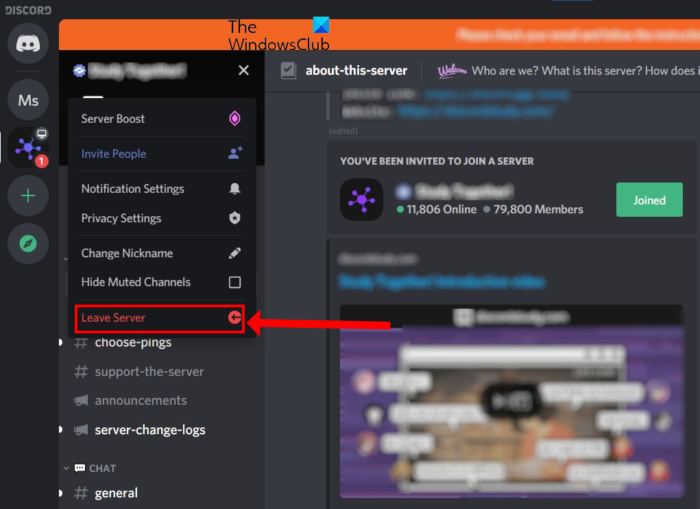
Galbūt pasiekėte serverio limitą, todėl negalite prisijungti prie kito „Discord“ serverio. Pagal „Discord“ politiką yra tam tikras skaičius serverių, prie kurių vartotojas gali prisijungti vienu metu. Vienu metu galite prisijungti prie iki 100 „Discord“ serverių. Jei viršijote limitą, negalėsite prisijungti prie kitų serverių. Taip gali būti, jei gausite Kvietimas Neteisingas klaida prisijungiant prie serverio.
Dabar, jei scenarijus tinkamas, galite patikrinti serverių, prie kurių šiuo metu esate prisijungę, skaičių. Jei limitas viršytas, pasilikite kai kuriuos serverius, kurių nebenaudojate, arba serverius, kurių vargu ar naudosite. Norėdami tai padaryti, galite atlikti šiuos veiksmus:
- Pirmiausia atidarykite „Discord“ programą.
- Dabar iš serverių sąrašo pasirinkite tą, kurį norite pasilikti, ir spustelėkite išskleidžiamojo meniu rodyklės mygtuką.
- Toliau spustelėkite Palikite serverį iš pasirodžiusių meniu parinkčių.
- Po to patvirtinkite savo pasirinkimą kitame raginime pasirinkdami parinktį „Palikti serverį“ ir serveris bus pašalintas iš sąrašo.
- Dabar galite pabandyti prisijungti prie kito „Discord“ serverio ir pamatyti, ar problema išspręsta.
Jei vis dar susiduriate su ta pačia problema, galite išbandyti šį sprendimą.
SUSIJUNGES SU: Negalite prisijungti prie Discord? Išspręskite „Discord“ prisijungimo problemas .
4] Ištrinkite „Discord“ talpyklą
Kompiuterių vartotojai gali pabandyti išvalyti „Discord“ talpyklą iš savo kompiuterių, kad išspręstų šią problemą. Kai kuriais atvejais šias problemas gali sukelti sugadinti talpyklos duomenys. Taigi, jei tinkamas scenarijus, „Discord“ talpyklos ištrynimas turėtų padėti išspręsti problemą. Štai kaip tai padaryti:
- Pirmiausia paspauskite Windows + R spartųjį klavišą, kad būtų parodytas dialogo langas Vykdyti.
- Po to įeikite %appdata%discord lauke „Atidaryti“ ir paspauskite mygtuką „Enter“, kad atidarytumėte šią vietą „File Explorer“.
- Kitas radinys Talpykla , Kodo talpykla , ir GPU talpykla aplankus ir pasirinkite tuos aplankus.
- Dabar paspauskite klaviatūros mygtuką „Ištrinti“, kad išvalytumėte aukščiau nurodytus „Discord“ talpyklos aplankus.
- Galiausiai dar kartą atidarykite „Discord“ ir pažiūrėkite, ar galite prisijungti prie „Discord“ serverio, ar ne.
Jei problema išlieka, pabandykite kitą galimą pataisymą.
Skaityti: Ištaisykite „Discord“ konsolės žurnalo klaidas „Windows“ kompiuteryje.
5] Išbandykite VPN
Jei nė vienas iš aukščiau pateiktų sprendimų jums nepadėjo, pabandykite naudoti VPN paslaugą ir pažiūrėkite, ar tai išsprendžia problemą. Tai padės apeiti interneto apribojimus, kurie gali sukelti problemą.
Matyti: Ištaisykite „Discord“ greičio ribojimo klaidą „Windows“ kompiuteryje.
Ar „Discord“ gali neleisti jums prisijungti prie serverių?
Taip, „Discord“ gali uždrausti jūsų paskyrą, jei pažeisite įmonės paslaugų teikimo sąlygas. Jei būsite užblokuotas, negalėsite prisijungti prie jokio Discord serverio.
Kaip sužinoti, ar esu užblokuotas „Discord“ serveryje?
Nėra tiesioginio būdo pasakyti, kad esate uždraustas naudotis „Discord“ serveriu. Tačiau galite susisiekti su serverio savininku ir paklausti, ar esate užblokuotas jo serveryje. Jie jums praneš, ar esate uždraustas, ar ne.
Kiek laiko galioja „Discord“ serverio uždraudimas?
Serverio draudimas galioja tiek, kiek nori moderatorius/savininkas. Iš esmės yra dviejų tipų draudimai: Kick ir Ban. Kai jus pašalina iš serverio, jūsų paskyra ištrinama, bet galėsite prisijungti vėliau. Tačiau Banijoje negalėsite prisijungti prie serverio, kol savininkas jūsų nepanaikins.